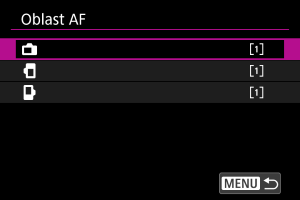Výběr oblasti AF
- Oblast AF
- Výběr oblasti AF
- Servo AF se sledováním celé oblasti
- Objekt k detekci
- Detekce očí
- Priorita akce
- Sledování pomocí tlačítka
- Ruční nastavení AF bodů nebo rámečků zónového AF
- Nastavení velikosti rámečku zóny AF
- Registrace AF bodů (výchozí poloha)
- Zvětšené zobrazení
- Tipy k snímání s AF
- Podmínky snímání, které ztíží zaostřování
- Rozsah AF
Oblast AF
V této části je popsáno fungování oblasti AF s možností [: Servo AF sled. celé oblasti] nastavenou na [Vyp].
- Vyberte oblast AF stisknutím tlačítka
.
- Funkci [
: Servo AF sled. celé oblasti] můžete přepínat na [Zap] nebo [Vyp] stisknutím tlačítka
.
- Servo AF pro [
], [
], [
] nebo [
] sleduje objekty s funkcí [
: Servo AF sled. celé oblasti] nastavenou na [Vyp] a [
: Objekt k detekci] na [Žádná].
: Bodový AF /
:
Bodový AF
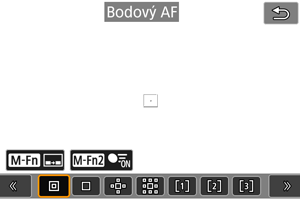
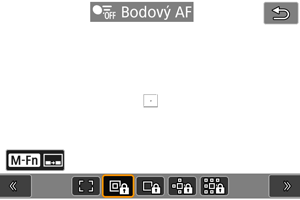
Fotoaparát zaměřuje v užší oblasti než při 1 bodovém AF.
: 1 bodový AF /
:
1bodový AF
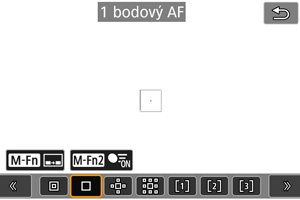
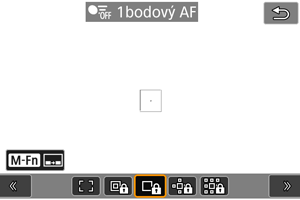
Fotoaparát zaostří pomocí jednoho AF bodu [].
: Rozšíření AF oblasti:
/
:
Rozš. oblasti AF:
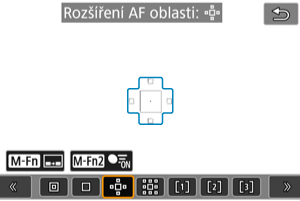
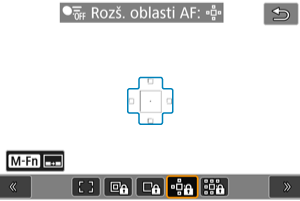
Zaostřuje pomocí jednoho AF bodu [] a oblasti AF zde zvýrazněné modrým obrysem. Vhodné pro pohybující se objekty, které je obtížné sledovat s jednobodovým AF.
Zaostření na preferovaný objekt je snazší než u flexibilního zónového AF.
Při použití funkce Servo AF nejprve zaostřete pomocí AF bodu [].
: Rozš. AF oblasti: Okolí /
:
Rozš. oblasti AF: Okolí
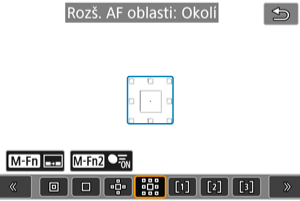
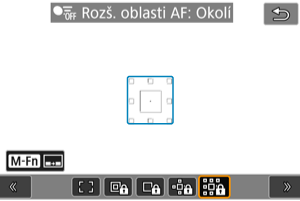
Zaostří pomocí jednoho AF bodu [] a okolní oblasti AF zde označené modrou barvou, což usnadňuje zaostření na pohybující se objekty ve srovnání s funkcí rozšíření oblasti AF:
.
Při použití funkce Servo AF nejprve zaostřete pomocí AF bodu [].
: Flexibilní zóna AF 1 (výchozí)
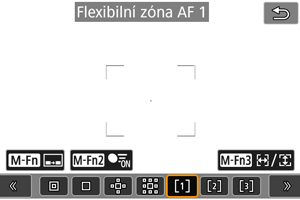
Flexibilní zónové AF 1 umožňuje libovolně nastavit velikost rámečku zóny AF [] ().
Používá automatický výběr AF v rámečcích zóny AF pro pokrytí větší oblasti než při rozšíření oblasti AF, což znamená, že je zaostřování snadnější než u funkce 1bodový AF / rozšíření oblasti AF a efektivní pro pohybující se objekty.
Ve výchozím nastavení je nastaven čtvercový rámeček zóny AF.
O oblasti pro zaostřování se rozhodne nejen na základě nejbližšího objektu, ale také na základě řady dalších podmínek, jako jsou tváře (lidí nebo zvířat), vozidla, pohyb objektu a vzdálenost objektu.
Po stisknutí tlačítka spouště do poloviny se nad AF body, u nichž je dosaženo zaostření, zobrazí [].
: Flexibilní zóna AF 2
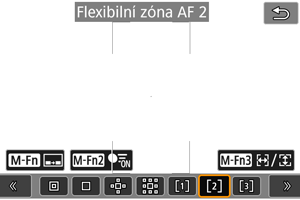
Flexibilní zónové AF 2 umožňuje libovolně nastavit velikost rámečku zóny AF [] ().
Používá automatický výběr AF v rámečcích zóny AF pro pokrytí větší oblasti než při rozšíření oblasti AF, což znamená, že je zaostřování snadnější než u funkce 1bodový AF / rozšíření oblasti AF a efektivní pro pohybující se objekty.
Ve výchozím nastavení je nastaven svislý obdélníkový rámeček zóny AF.
O oblasti pro zaostřování se rozhodne nejen na základě nejbližšího objektu, ale také na základě řady dalších podmínek, jako jsou tváře (lidí nebo zvířat), vozidla, pohyb objektu a vzdálenost objektu.
Po stisknutí tlačítka spouště do poloviny se nad AF body, u nichž je dosaženo zaostření, zobrazí [].
: Flexibilní zóna AF 3
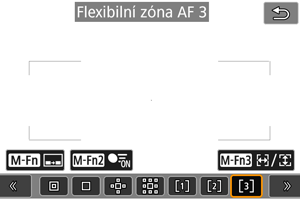
Flexibilní zónové AF 3 umožňuje libovolně nastavit velikost rámečku zóny AF [] ().
Používá automatický výběr AF v rámečcích zóny AF pro pokrytí větší oblasti než při rozšíření oblasti AF, což znamená, že je zaostřování snadnější než u funkce 1bodový AF / rozšíření oblasti AF a efektivní pro pohybující se objekty.
Ve výchozím nastavení je nastaven vodorovný obdélníkový rámeček zóny AF.
O oblasti pro zaostřování se rozhodne nejen na základě nejbližšího objektu, ale také na základě řady dalších podmínek, jako jsou tváře (lidí nebo zvířat), vozidla, pohyb objektu a vzdálenost objektu.
Po stisknutí tlačítka spouště do poloviny se nad AF body, u nichž je dosaženo zaostření, zobrazí [].
: Celá oblast AF
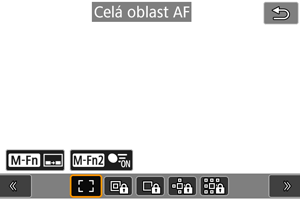
Používá automatický výběr AF v rámečku plošného AF pro pokrytí větší oblasti než při flexibilním zónovém AF, což znamená, že je zaostřování snadnější než u funkce 1bodový AF / rozšíření oblasti AF / flexibilní zónové AF a efektivní pro pohybující se objekty.
O oblasti pro zaostřování se rozhodne nejen na základě nejbližšího objektu, ale také na základě řady dalších podmínek, jako jsou tváře (lidí nebo zvířat), vozidla, pohyb objektu a vzdálenost objektu.
Po stisknutí tlačítka spouště do poloviny se nad AF body, u nichž je dosaženo zaostření, zobrazí [].
Výběr oblasti AF
Můžete vybrat oblast AF, která je vhodná pro podmínky snímání nebo objekt.
Pokud preferujete ruční ostření, projděte si část Ruční zaostřování.
Servo AF se sledováním celé oblasti
Můžete nastavit, zda se má systém během Servo AF přepnout na celoplošné sledování objektu (při namáčknutí tlačítka spouště do poloviny s [: Činnost AF] nastaveným na [Servo AF]).
-
Vyberte možnost.
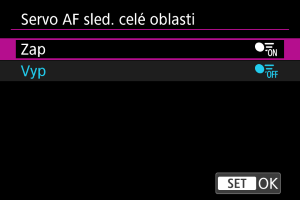
-
Zap
Oblast AF se přepne na celoplošné AF pro sledování objektů po celé ploše obrazovky, když je tlačítko spouště stisknuté do poloviny.
-
Vyp
Při namáčknutí tlačítka spouště do poloviny nebo úplném namáčknutí jsou objekty sledovány pouze v rámci bodů AF.
-
Objekt k detekci
Můžete určit podmínky pro automatický výběr hlavního objektu ke sledování.
Po výběru jiné možnosti než [Žádná] se zobrazí rámeček sledování [] pro hlavní detekovaný objekt. Sledovací rámeček se bude pohybovat, aby sledoval objekty, které se začnou pohybovat.
Můžete fotografovat se zaostřenýma očima objektu nastavením možnosti [: Detekce očí] na jinou možnost než [Zakázat] ().

-
Lidé
Detekuje lidi a jako hlavní objekt sledování upřednostňuje výsledky detekce lidí.
Detekce se zaměřuje na tváře, hlavy nebo těla lidí a přes detekovanou tvář nebo hlavu se ukážou rámečky sledování.
Pokud nelze detekovat lidské tváře, hlavy nebo těla, fotoaparát může sledovat jiné části těla.
-
Zvířata
Detekuje zvířata (psy, kočky, ptáky nebo koně) a osoby, přičemž výsledky detekce zvířat mají přednost při určování hlavních objektů ke sledování.
U zvířat se fotoaparát pokouší detekovat tváře nebo těla a rámeček sledování se zobrazí na všech detekovaných tvářích.
Pokud nelze detekovat tvář nebo celé tělo zvířete, fotoaparát může sledovat část jeho těla.
-
Vozidla
Detekuje vozidla (sportovní automobily a motocykly, letadla a vlaky) a osoby, přičemž výsledky detekce vozidel mají přednost při určování hlavních sledovaných objektů.
U vozidel se fotoaparát pokusí detekovat klíčové detaily nebo celé vozidlo (nebo u vlaků přední část) a nad jakýmkoli z těchto detekovaných detailů se zobrazí sledovací rámeček.
Když nelze detekovat hlavní detaily nebo celé vozidlo, fotoaparát může sledovat jiné části vozidla.
Stisknutím tlačítka
lze povolit nebo zakázat bodovou detekci hlavních detailů vozidel.
-
Žádná
Fotoaparát určí hlavní objekt automaticky podle kompozice snímků a bez detekce objektů.
Rámečky sledování se nezobrazí.
Upozornění
-
Následující druhy objektů nemusí být detekovány.
- Extrémně malé nebo velké
- Příliš světlé nebo tmavé
- Částečně skryté
- Obtížně rozeznatelné od pozadí
- Zakryté deštěm, sněhem nebo mraky prachu
- Postoj lidí nebo barva či tvar toho, co mají na sobě, mohou bránit detekci. Sledovací rámečky se mohou objevit i u jiných objektů než u lidí.
- Fotoaparát nemusí detekovat psy, kočky, ptáky nebo koně v závislosti na jejich plemeni, barvě, tvaru nebo postoji. Sledovací rámečky se mohou objevit také u objektů podobných zvířatům nebo u objektů, které nejsou zvířaty.
- Fotoaparát nemusí rozpoznat dvoukolová nebo čtyřkolová vozidla, letadla nebo vlaky, a to v závislosti na typu, barvě, tvaru nebo orientaci. Sledovací snímky se mohou objevit také u podobně vypadajících vozidel nebo objektů, které nejsou vozidly.
Poznámka
-
Když stisknete tlačítko spouště do poloviny pro výběr objektu, můžete zvolit následující objekty. Ve scénách bez relevantních objektů fotoaparát sleduje jiné objekty bez ohledu na nastavení [
: Objekt k detekci].
-
Lidé
Lidé
-
Zvířata
Zvířata, osoby
-
Vozidla
Vozidla, osoby
-
- V [
: Určení objektů pro detekci] můžete limitovat dostupné možnosti nastavení detekce podle svých preferencí.
- Chcete-li omezit AF na zadanou oblast AF, nastavte [
: Servo AF sled. celé oblasti] na [Vyp] a [
: Objekt k detekci] na [Žádná].
Ruční výběr objektu pro zaostření
-
Zkontrolujte rámeček sledování.

- Namiřte fotoaparát na objekt. AF bod (nebo rámeček zónového AF) se zobrazí na obrazovce, pokud jste nastavili [
: Oblast AF] na jinou možnost než [Celá oblast AF]. V takovém případě zaměřte AF bod nad objekt.
- Na každém detekovaném objektu se zobrazí rámeček sledování [
].
- Sledovací rámečky [
] vzdálené od AF bodů se zobrazí šedě, s výjimkou některých případů.
- Když je sledovaný objekt v blízkosti AF bodu, a může být mimo samotný AF bod, rámeček sledování změní barvu na bílou (která signalizuje, že je rámeček aktivní). Potom lze objekt vybrat jako hlavní objekt.
- Šedé zobrazení rámečků sledování [
] se netýká záznamu filmů.
- Namiřte fotoaparát na objekt. AF bod (nebo rámeček zónového AF) se zobrazí na obrazovce, pokud jste nastavili [
-
Zaostřete a fotografujte nebo zahajte záznam.
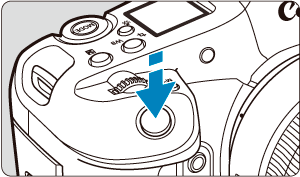
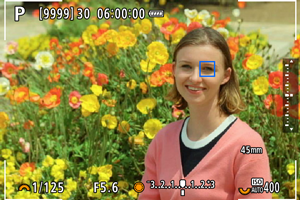
-
Při stisknutí tlačítka spouště do poloviny se zobrazí sledovací rámeček (zeleně pro jednosnímkové automatické zaostřování (One–Shot AF) nebo modře pro servo AF) a fotoaparát vydá zvukový signál (pouze pro jednosnímkové automatické zaostřování).
Oranžový sledovací rámeček signalizuje, že fotoaparát nemohl zaostřit na objekty.
-
Poznámka
- Když objekt vyberete dotykem a možnost [
: Oblast AF] je nastavená na [Celá oblast AF], rámeček sledování se změní na [
] a zamkne se na daném objektu, který bude sledovat přes celou obrazovku.
- Chcete-li blokované sledování odblokovat, klepněte na [
].
- Při stisknutí tlačítka spouště do poloviny, když AF bod nepřekrývá sledovací rámeček [
], se systém zaostří pomocí AF bodu.
- Aktivní [
] může namísto celého objektu překrýt jen jeho část.
- Velikost rámečku sledování se mění v závislosti na objektu.
- I když jste oblast AF vybrali ručně, můžete oblast AF přepnout na [Celá oblast AF] a spustit AF s detekcí objektu stisknutím tlačítka přiřazeného k [AF na detekovaný objekt] v [
: Přizpůsobit tlačítka pro fotogr.].
Upozornění
- Při fotografování klepnutím na obrazovku zaostříte pomocí funkce [One-Shot AF], bez ohledu na nastavení činnosti AF.
- Pokud je tvář osoby výrazně mimo rovinu zaostření, nebude detekce tváře možná. Upravte zaostření ručně (), aby bylo možné detekovat tvář, poté proveďte automatické zaostření AF.
- AF nemusí detekovat objekty nebo tváře osob v rozích obrazovky. Změňte kompozici snímku tak, aby byl objekt ve středu, nebo přesuňte objekt blíže ke středu.
Detekce očí
Můžete snímat se zaostřením na oči osob nebo zvířat.
-
Vyberte možnost.
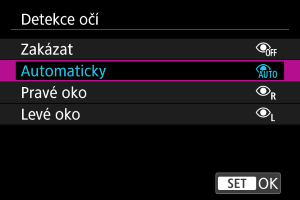
-
Zakázat
Detekce očí se neprovádí.
-
Automaticky
Po detekci oka se automaticky vybere oko pro činnost AF.
-
Pravé oko/Levé oko
Upřednostní se vybrané oko pro AF po detekci oka. Pokud oko na straně s prioritou není detekováno, použije se pro AF druhé oko.
-
-
Namiřte fotoaparát na objekt.
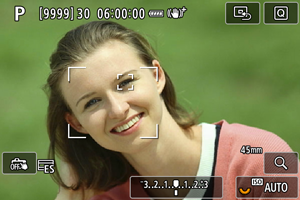
- Okolo očí se zobrazí rámeček sledování.
- Pokud chcete zvolit oko, na které se má zaostřit, když je [
: Oblast AF] nastavena na [Celá oblast AF], buď klepněte na obrazovku nebo použijte
. Při použití
se rámeček sledování opět změní na [
].
- Oko můžete také vybrat klepnutím na obrazovku, je-li možnost [
: Oblast AF] nastavena na [Celá oblast AF] nebo během probíhajícího sledování.
- Pokud není zvolené oko detekováno, automaticky se vybere oko, na které se má zaostřit.
-
Vyfotografujte snímek.
Upozornění
- V závislosti na objektu a podmínkách snímání nemusí být oči objektu detekovány správně nebo nemusí být správně upřednostněno levé či pravé oko objektu.
- Detekce očí se neprovede, je-li možnost, pokud je možnost [
: Objekt k detekci] nastavena na hodnotu [Žádná].
Poznámka
- V [
: L/R detekce očí] můžete limitovat dostupné možnosti nastavení detekce podle svých preferencí.
Priorita akce
Fotografovaní hráči fotbalu, volejbalu nebo basketbalu můžou být považování na prioritní objekty pro detekci a sledování AF, podle typických pohybů (akcí) v každém sportu.
Upozornění
- Pokud se tato funkce použije pro jiné sporty nebo běžné fotografování, může dojít k nežádoucímu sledování.
Poznámka
-
K dispozici za následujících podmínek.
- Fotografování
- [
: Objekt k detekci]: [Lidé]
- [
: Režim závěrky]: [Elektronická
]
-
Nakonfigurujte [Priorita akce].
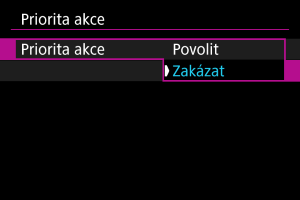
- Vyberte ikonu [Povolit] a stiskněte tlačítko
.
- Vyberte ikonu [Povolit] a stiskněte tlačítko
-
Vyberte možnost [Sportovní akce].

-
Vyberte možnost.
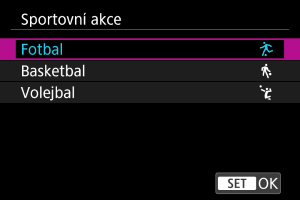
- Vyberte sport a stiskněte tlačítko
.
- Vyberte sport a stiskněte tlačítko
Upozornění
-
Následující objekty nemusí být rozpoznány jako prioritní na základě jejich pohybu.
- Malé objekty
- Příliš světlé nebo tmavé
- Částečně skryté nebo mimo zorný úhel
- Směřující mimo fotoaparát
- Obtížně rozeznatelné od pozadí
- Zakryté deštěm, sněhem nebo mraky prachu
- Mají na sobě uniformy, kvůli kterým je těžké určit jejich polohu
- Jsou seskupení, stojí před nebo za sebou
- Ve scénách, kde míč není vidět nebo je vidět jenom zčásti
- Výrazně mimo zaostření
- Pod blikajícím světlem
- Fotoaparát může přepínat mezi objekty, aby sledoval hráče pohybující se podobně akcím, na které je zaměřena Priorita akce (například finta ve fotbale).
- Když se několik objektů současně pohybuje typickým způsobem, Priorita akce může způsobit opakované přepínání objektů fotoaparátem.
- Priorita akce může způsobit opakované přepínání objektů fotoaparátem, když je u míče několik hráčů.
- Fotoaparát může přepnout na jiné objekty blízko míče, i když se nepohybují typickým způsobem.
Poznámka
- Podrobnosti o akcích, které lze rozpoznat, najdete v příručce nastavením AF. ()
-
když je možnost [
: Priorita akce] nastavena na [Povolit], operace je následující.
-
Sledování se po rozpoznání přepne na objekty pohybující se typickým způsobem, i když byl sledován jiný objekt. Funkce Priorita akce však nepřepíná objekty, pokud sledování zahájíte dotykem nebo stisknutím tlačítka
.
-
I s nastavením [
: Priorita registrace osob] na [Povolit] upřednostňuje fotoaparát přepínání podle Priority akce.
-
-
Možnost [Povolit] nebo [Vyp] v části [
: Priorita akce] můžete přiřadit k jakémukoli tlačítku v nabídce [
: Přizpůsobit tlačítka pro fotogr.] ().
- Je-li možnost [
: Servo AF sled. celé oblasti] nastavena na [Vyp], fotoaparát přepíná mezi objekty jenom v oblasti AF.
Sledování pomocí tlačítka 
Stisknutím tlačítka můžete sledovat objekty s rámečkem sledování [
].
-
Zkontrolujte AF bod.
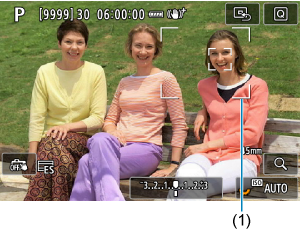
- Zobrazí se AF bod (1).
- Při možnosti Rozšíření AF oblasti:
nebo Rozšíření AF oblasti: Okolí jsou také zobrazeny sousední AF body.
- S funkcí Flexibilní zónový AF je zobrazen rámeček zadané zóny AF.
-
Stiskněte tlačítko
.
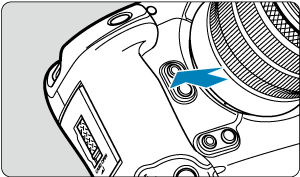

- AF bod se změní na rámeček sledování [
], který se zamkne na objektu pro sledování, a pokud se pohybuje, následuje ho v rámci obrazovky. Sledování zrušíte opětovným stisknutím tlačítka
.
- Pokud je možné detekovat více objektů, rámeček sledování se změní na [
] a pomocí
můžete zvolit objekt, na který se má zaostřit.
- Po zahájení sledování bude objekt sledován přes celou obrazovku bez ohledu na zadanou oblast AF.
- Když sledování ukončíte namáčknutím nebo stisknutím tlačítka spouště, poloha oblastí a bodů AF odpovídá poloze rámečku sledování během sledování. Když sledování skončí v pohotovostním režimu snímání, poloha oblastí a bodů AF odpovídá poloze před sledováním.
- AF bod se změní na rámeček sledování [
-
Vyfotografujte snímek.
Ruční nastavení AF bodů nebo rámečků zónového AF
Můžete ručně nastavit AF bod nebo rámeček zónového AF. Zde jsou jako příklad uvedeny obrazovky flexibilního zónového AF 1.
-
Zkontrolujte AF bod.
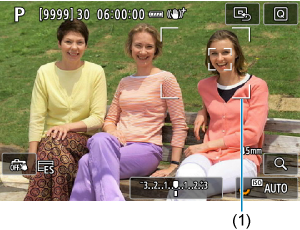
- Zobrazí se AF bod (1).
- Při možnosti Rozšíření AF oblasti:
nebo Rozšíření AF oblasti: Okolí jsou také zobrazeny sousední AF body.
- S funkcí Flexibilní zónový AF je zobrazen rámeček zadané zóny AF.
-
Přesuňte AF bod.

- Pomocí
přesuňte AF bod do polohy pro zaostření (mějte však na paměti, že u některých objektivů se nemusí přesunout k okraji obrazovky).
- Můžete také zaostřit klepnutím na místo na obrazovce.
- Chcete-li vystředit AF bod nebo rámeček zónového AF, stiskněte přímo tlačítko
nebo klepněte na [
].
- Velikost rámečků zónového AF používaných pro flexibilní zónové AF je možné změnit ().
- Pomocí
-
Zaostřete a vyfotografujte snímek.
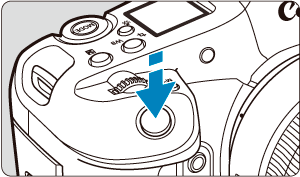
- Zaměřte AF bod na fotografovaný objekt a stiskněte tlačítko spouště do poloviny.
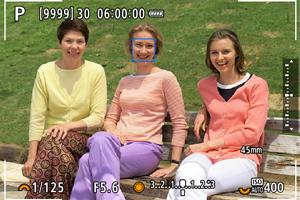
- Po dosažení zaostření se AF bod zbarví modře.
- Jestliže zaostřit nelze, změní se barva AF bodu na oranžovou.
Upozornění
- Když bude nastavená funkce Flexibilní zónové AF a Servo AF, fotoaparát bude přesunovat AF bod [
] a sledovat tak osoby. Sledování objektu však nemusí být možné za určitých podmínek snímání, například když jsou objekty malé.
- Zaostřování může být složité, pokud používáte krajní AF bod. V tomto případě vyberte AF bod ve středu.
- Klepnutím na obrazovku zaostříte pomocí funkce [One-Shot AF], bez ohledu na nastavení činnosti AF.
Nastavení velikosti rámečku zóny AF
Velikost rámečků zónového AF používaných pro flexibilní zónové AF 1 – 3 je možné změnit.
-
Při záznamu obrazovky displeje tlačítko
.
-
Stiskněte tlačítko
.

-
Nastavte velikost rámečku zóny AF.
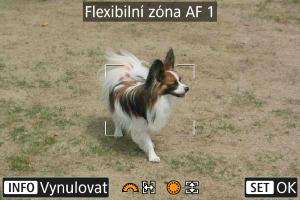
- Pomocí ovladače
nebo
nastavte velikost rámečku zónového AF a stiskněte tlačítko
.
- Pro obnovení výchozího nastavení stiskněte tlačítko
.
- Pomocí ovladače
Registrace AF bodů (výchozí poloha)
Polohu často používaného AF bodu můžete zaregistrovat. Chcete-li přepnout z aktuálního AF bodu na zadaný AF bod můžete použít tlačítko pro návrat do výchozí polohy, které přiřadíte na obrazovkách rozšířeného nastavení pro funkce [Přímá volba bodu AF], [Zahájení měření a AF], [Přepn. na zadaný AF bod] nebo [Zadat/vyvolat funkci snímání] v nabídce [: Přizpůsobit tlačítka pro fotogr.] ().
-
Vyberte požadovanou oblast AF.

- Pomocí tlačítek
vyberte požadovanou oblast AF.
- Přesuňte AF bod nebo rámeček zónového AF do polohy, kterou chcete zaregistrovat.
- Pomocí tlačítek
-
Zaregistrujte daný AF bod nebo rámeček zónového AF
- Podržte tlačítko
a stiskněte tlačítko
nebo stiskněte a podržte tlačítko
, až fotoaparát vydá tón a zaregistruje daný bod AF.
- Zadaný AF bod bliká šedou barvou.
- Když registraci provedete v okamžiku, kdy je fotoaparát nastaven na plošné AF, zaregistruje se jako výchozí poloha celá oblast AF.
- Podržte tlačítko
Poznámka
- Chcete-li vymazat zadané AF body, podržte tlačítko
a stiskněte
, nebo stiskněte a podržte tlačítko
.
- Zadané AF body můžete také smazat tak, že vymažete veškeré nastavení fotoaparátu.
- Je-li nastavení bodu AF na základě orientace () nastaveno na [Jednot.body AF:Oblast+bod] nebo [Jednot.body AF:Pouze bod], můžete zadat různou výchozí polohu pro každou orientaci fotoaparátu.
- I když nemá žádný efekt, pokud se pokusíte zaregistrovat výchozí polohu, když se sleduje objekt pomocí rámečku sledování, můžete v takovém okamžiku vymazat zaregistrované polohy.
Zvětšené zobrazení
Chcete-li zkontrolovat zaostření, můžete zobrazení zvětšit přibližně 5 × nebo 10× stisknutím tlačítka (nebo klepnutím na [
]).
-
Zvětšení se bude soustředit na sledovací rámeček, když je sledovací rámeček po detekci objektu bílý (jako aktivní rámeček).
Zvětšení se bude soustředit na AF bod (ve středu obrazovky), když jsou detekovány objekty a sledovací rámeček je šedý, nebo když objekty nelze detekovat.
- Automatické zaostřování se zvětšeným zobrazením provedete namáčknutím tlačítka spouště do poloviny.
- Při nastavení Servo AF po namáčknutí tlačítka spouště do poloviny ve zvětšeném zobrazení fotoaparát obnoví normální zobrazení pro zaostřování.
Upozornění
- Pokud je obtížné zaostřit ve zvětšeném zobrazení, přejděte zpět do normálního zobrazení a proveďte automatické zaostření.
- Pokud provádíte automatické zaostření (AF) v normálním zobrazení a pak použijete zvětšené zobrazení, nemusí být dosaženo přesného zaostření.
- Rychlost automatického zaostřování se v normálním a ve zvětšeném zobrazení liší.
- Režimy Náhled AF a Servo AF při záznamu filmu nejsou k dispozici při zvětšeném zobrazení.
- Při zvětšeném zobrazení může být dosažení správného zaostření obtížné v důsledku rozhýbání fotoaparátu. Doporučujeme použít stativ.
Tipy k snímání s AF
- Po stisknutí tlačítka spouště do poloviny se provede opětovné zaostření, i když fotoaparát již zaostřil.
- Před a po automatickém zaostřování se může změnit jas snímku.
- V závislosti na předmětu a podmínkách snímání se mohou zaostření nebo rychlost kontinuálního snímání snížit.
- Pokud během snímání dojde ke změně zdroje světla, může obrazovka mihotat a zaostřování může být obtížné. V tomto případě opětovně spusťte fotoaparát a pokračujte ve snímání s AF se zvoleným zdrojem světla.
- Pokud není možné zaostřování v režimu AF, proveďte ruční ostření ().
- V případě objektů v rohu obrazovky, které jsou lehce rozostřené, zkuste objekty vystředit (nebo AF bod, nebo rámeček zónového AF) a zaostřit na ně, poté před dalším fotografováním změňte kompozici snímku.
- Při použití určitých objektivů může zaostření pomocí automatického zaostřování trvat déle nebo nemusí být vůbec možné.
Podmínky snímání, které ztíží zaostřování
- Objekty s nízkým kontrastem, jako je modrá obloha, jednobarevné ploché povrchy nebo jiné situace, kdy dochází k oříznutí detailů ve světlech nebo stínech.
- Objekty fotografované při nedostatku světla.
-
Pruhy a jiné vzory, které poskytují pouze horizontální kontrast, za následujících podmínek.
- Pohotovostní režim
- Záznam filmu
- Náhled AF
- Průvodce ostřením
- Režim závěrky: [Mechanická] nebo [El. 1.lamela] a režim řízení: [
]
- Obraz mihotá při zářivkovém osvětlení nebo osvětlení LED diodovým světlem.
- Spuštění pomocného světla AF
- Objekty s opakujícími se vzory (například okna mrakodrapů, klávesnice počítačů apod.).
- Jemné linie a obrysy objektu.
- Pod zdroji světla s neustále se měnícím jasem, barvami nebo vzory.
- Noční scéna nebo světelné body.
- Obraz mihotá při zářivkovém osvětlení nebo osvětlení LED diodovým světlem.
- Mimořádně malé objekty.
- Objekty na okraji obrazovky.
- Objekty v silném protisvětle nebo objekty odrážející světlo (například automobil s vysoce lesklou karoserií apod.).
- Blízké a vzdálené objekty v dosahu jednoho AF bodu (například zvíře v kleci apod.).
- Objekty, které se neustále pohybují v rámci AF bodu a nebudou statické z důvodu rozhýbání fotoaparátu nebo rozmazání objektu.
- Automatické zaostřování (AF) v situaci, kdy je objekt značně neostrý.
- Je použit efekt měkkého ostření pomocí objektivu pro měkké ostření.
- Je použit filtr speciálních efektů.
- Na obrazovce se během automatického zaostřování objeví šum (světelné body, pruhy atd.).
Rozsah AF
Dostupný rozsah automatického zaostřování se liší v závislosti na použitém objektivu a nastavení, jako je poměr stran, velikost filmového záznamu a digitální IS při filmování.